Создаём мраморный текст в Photoshop.
| 1.
Создаем новое изображение. Пишем на
нем необходимый текст |
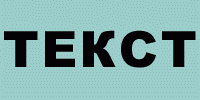 |
| 2.
Затем для дальнейших модификаций
загружаем выделение (Выделить/
Загрузить выделение). 3. Меняем выделение (Выделить/ Обратно) и сохраняем полученное выделение (Выделить/ Сохранить выделение). 4. Переходим в закладку (Каналы) тыкаем на созданный нами канал. 5. Теперь (Выделить/ Обратно). 6. Далее добавляем шум (Фильтры/ Шум/ Добавить шум колличество - 300). |
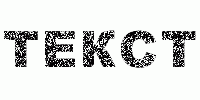 |
| 7.
Применяем (Фильтры/ Пикселиз/
Кристаллизация с размером -
20). 8. Затем подсветим грани (Фильтры/ Стиль/ Светящ. грани с параметрами: ширина - 2, яркость грани - 20 и мягкость - 1). 9. Далее избавляемся от выделения (Выделить/ Убрать выделение). 10. На последок размоем (Фильры/ Разм./ Умное размытие с параметрами: радиус - 1, порог - 0.1, качество: сильно, режим: нормально). |
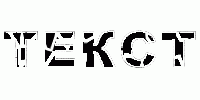 |
| 11.
Переключимся на RGB канал и обратно в
закладку (Слои). 12. Теперь создаем еще один слой (заливаем его цветом нужного фона). 13. прорисовываем слой с текстом (Слой/ Тип/ Прорисовать слой). 14. Под получившийся слой перетаскиваем слой с цветом нужного фона. 15. Затем загружаем выделение (Выделить/ Загрузить выделение) (Альфа1), инвертируем выделение (Выделить/ Обратно) и чуть-чуть расширим его (Выделить/ Модифицировать/ Расширить) на 1 пиксел. Далее возвращаем выделение назад (Выделить/ Обратно). 16. Переходим на слой с текстом и либо заливаем его белым (Правка/ Залить/ Белый), либо просто вырезаем (клавиша Del (в этом случае сквозь слой с текстом будет виден слой с цветом нужного фона)). В конце можно отбросить тень. Все. |